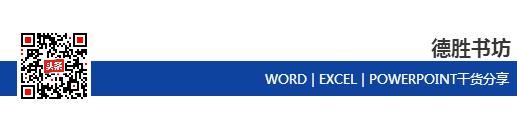在Excel图表中,误差线表示图形上相对于数据系列中每个数据点或数据标记的潜在误差量,其通常用于统计或科学记数法数据中,显示相对序列中的每个数据标记的潜在误差或不确定程度。
下面小德子就来介绍在Excel图表中添加误差线和对误差线进行设置的技巧。

启动Excel并打开工作表,在工作表中选择图表,执行“图表工具—设计>添加图表元素>误差线>其他误差线”命令,打开“添加误差线”对话框,从对话框中选择需要添加误差线的选项。

打开“设置误差线格式”窗格,设置相关参数,完成后关闭窗格即可。

此时图表中将添加误差线。

误差线的方向取决于图表的类型,如果是散点图,默认情况下将会同时显示水平误差线和垂直误差线。

更多精彩,尽在德胜书坊!可私信或留言想学技能哦~